Как найти директ в инстаграме через телефон: Где находится Директ в Инстаграме
Что такое Директ (Direct) в Инстаграме
Direct – это сервис в приложении Instagram, который предназначен для общения пользователей внутри сети. Социальная сеть регулярно совершенствуется, поэтому она может составить конкуренцию известным мессенджерам. Рассмотрим, что такое Директ в Инстаграме, для чего он нужен и как им пользоваться.
Содержание
- Где находится Директ
- В приложении на телефоне
- В web-версии на ПК
- Ограничения в использовании Директа
- Что можно отравлять
- Можно ли удалить сообщения
Где находится Директ
Функции Директа следующие:
- обмен текстовыми сообщениями;
- отправка файлов мультимедиа: фотографий и видеороликов;
- сохранение публикаций, которые понравились;
- создание групповых чатов.
Личные сообщения в Инстаграме доступны с мобильного телефона и официального приложения для Windows 10. Они позволяют пользователям общаться приватно, не открывая другие мессенджеры.
Рассмотрим, где находится Директ в Инсте в мобильной и десктопной версиях приложения.
В приложении на телефоне
Чтобы найти Direct, выполните шаги:
- Запустите Инстаграм и перейдите на страницу с новостями.
- Нажмите на иконку в виде самолетика в верхнем правом углу.
- Из списка пользователей выберите нужного человека. Чтобы быстрее его найти, можно воспользоваться строкой поиска, расположенной вверху.
Появится окно с диалогом. Напишите сообщение и нажмите кнопку «Отправить», пользователь получит послание моментально.
В web-версии на ПК
В браузерной версии Инстаграма отправлять сообщения нельзя. Для операционной системы Windows 10 есть десктопная версия, которая по возможностям практически не отличается от мобильной.
Чтобы открыть Direct Instagram на компьютере, следуйте инструкции:
- Запустите приложение и откройте страницу с новостной лентой.
- Нажмите на значок в виде самолетика.

Откроется список контактов. Для перехода в окно с диалогами, выберите нужного человека.
Если на компьютере установлена ОС Windows 7 или XP, отправить сообщение через Директ можно двумя способами:
- Скачать эмулятор Андроид на ПК. Например, Bluestacks. С его помощью можно загрузить приложение социальной сети из магазина Play Маркет и пользоваться всеми функциями.
Скачать Bluestacks
- Установить расширение в браузер, которое открывает доступ к Директу. Дополнения позволяют сделать сервисы и социальные сети более функциональными. К примеру, плагин Downloader for Instagram может открыть мобильную версию Инастаграма в браузере.
Скачать расширение Downloader Instagram
Некоторые онлайн-сервисы также помогают попасть в Директ с компьютера.
Ограничения в использовании Директа
В приложении Instagram есть ограничения по отправке сообщений. Это нужно для того, чтобы уменьшить количество рекламных рассылок и спама.
Это нужно для того, чтобы уменьшить количество рекламных рассылок и спама.
Для использования Direct существует несколько правил:
- Если человек не является вашим подписчиком, сообщение он прочитает после того, как разрешит отправку посланий в настройках своего аккаунта.
- Существует лимит на отправку личных сообщений. За сутки можно отправить не более 100 писем подписчикам. А также 50 сторонним пользователям.
Если Директ используется для поддержки связи с друзьями, лимита должно хватить. Предприниматели, использующие Инстаграм как сервис для раскрутки, часто занимаются коммерческой деятельностью и отправляют предложения об услугах или товарах. При отправке множества сообщений с одинаковым текстом, аккаунт могут заблокировать.
Администрация может заблокировать аккаунт на неопределенное время, если есть жалобы от других пользователей.
Что можно отравлять
Любой современный мессенджер позволяет обмениваться мультимедийными файлами. Инстаграм не исключение.
Инстаграм не исключение.
С его помощью можно делиться:
- фотографиями из ленты;
- картинками из внутренней памяти телефона;
- фотоснимками, сделанными камерой устройства в реальном времени.
Чтобы отправить понравившуюся публикацию из новостной ленты, нужно под ней нажать на самолетик, а затем выбрать получателя. Можно подписать публикацию в специальном окне.
Чтобы поделиться фотографией, для этого нужно зайти в Директ и выбрать получателя.
В строке внизу есть иконки, которые предназначены для следующего:
- Иконка в виде фотоаппарата слева отправляет снимок, который можно сделать здесь и сейчас. С помощью встроенного редактора его можно отредактировать.
- Чтобы прикрепить фотографию из галереи, нажмите на иконку фотографии справа от строки для ввода сообщения.
Действия в Web-версии Instagram аналогичны. Через эту панель можно отправлять голосовые сообщения, стикеры и гифки.
Можно ли удалить сообщения
В Инстаграме удалить сообщения возможно несколькими способами, в зависимости от того, от какого письма нужно избавиться:
- Если нужно удалить сообщение у себя и у собеседника, вызовите меню долгим нажатием и выберите пункт
 Послание будет стерто, даже если человек уже прочитал его.
Послание будет стерто, даже если человек уже прочитал его. - Чтобы удалить диалог полностью, найдите его в Директе и долгим нажатием вызовите дополнительный список опций, где нужно выбрать «Удалить».
Если нужно, чтобы собеседник удалил отправленное сообщение, попросите его сделать это первым способом. Также вы можете добавить человека в черный список или пожаловаться на него.
Отправить личные сообщения в Инстаграме можно через встроенный чат Директ. Функция была введена недавно, но стала популярной среди пользователей. Чтобы не рассылались рекламные предложения и спам, на количество посланий в сутки действует лимит. Для общения это не мешает, но спасает от нежелательных писем. Чтобы никто не смог узнать личную информацию, сообщение можно удалить не только у себя, но и у собеседника.
где находится и как написать с телефона
Раздел с личными сообщениями в Instagram появился в 2013 году – разработчики интегрировали дополнительный раздел для тех, кто не собирался делиться новыми публикациями со всеми подряд, а мечтал продемонстрировать фотографии и видеоролики лишь определенному кругу друзей. Обновление не стало неожиданностью, но аудитория нововведение оценило не сразу.
Обновление не стало неожиданностью, но аудитория нововведение оценило не сразу.
Всему виной – недоработки. После релиза раздел часто терял недавние переписки, не отображал некоторые диалоги, а еще страдал от недостатка функций. К 2015 году Direct стал поддерживать смайлики, научился расшифровывать ссылки, поддерживать обмен информацией о местоположении. Еще 5 лет спустя личные сообщения стали доступны и в браузере на ПК. Ну, а как Direct выглядит сейчас и какие функции доступны для индивидуальных предпринимателей и бизнесменов? Время разобраться в деталях!
Содержание
- Что такое «Директ» в Инстаграм
- Как найти раздел «Директ»
- Как пользоваться Instagram Direct
- Как открыть «Директ», если вам написали
- Как написать кому-то в «Директ»
- Как написать кому-то в «Директ» c компьютера
- Как удалить и очистить переписку в «Директ»
- Что можно отправить в «Директ»
- Текстовые сообщения
- Фотографии и видео
- Ссылки и заготовки
- Голосовые сообщения
- Стикеры и смайлики
- Как поделиться постом или «Историей» в «Директ»
- Как настроить «Директ» в «Инстаграм»
- Быстрые ответы в «Директ»
- Как использовать «Директ» для бизнеса
- Как отключить «Директ» в «Инстаграме»
Что такое «Директ» в Инстаграм
Direct – «внутренний» мессенджер, представленный в Instagram, и справляющийся с мгновенным обменом текстовыми сообщениями, передачей медиаконтента (стикеров, смайликов, фотографий и видеороликов) и организацией аудио и видеозвонков, чатов и конференций.
Изначально дополнительный раздел социальной сети разрабатывался для личного общения, но чуть позднее статус мессенджера поменялся – бизнесмены через Direct рассказывают о ценах на товар, маркетологи – обрабатывают клиентов с помощью рассылок, а блогеры проводят розыгрыши. Сценариев для взаимодействия с разделом предостаточно, но перед тем, как приступить к общению – парочка слов об ограничениях и особенностях:
Instagram разрешает настроить параметры приватности и заблокировать прямой доступ к собственному Direct и подписчикам, и случайным гостям профиля. Способов выставить ограничения несколько – активировав параметр «Закрытый профиль» или воспользовавшись настройками из раздела «Управление сообщениями».
Лимиты на «личное общение» в социальной сети действуют уже давно: администрация Instagram активно блокирует тех, кто ежедневно высылает более 100 сообщений в Direct. Ограничение во многом затрагивает владельцев бизнес-страниц и тех, кто наращивает аудиторию с помощью модифицированной версии массфоловинга, а потому часто рассылает сообщения всем, кто попадается под руку.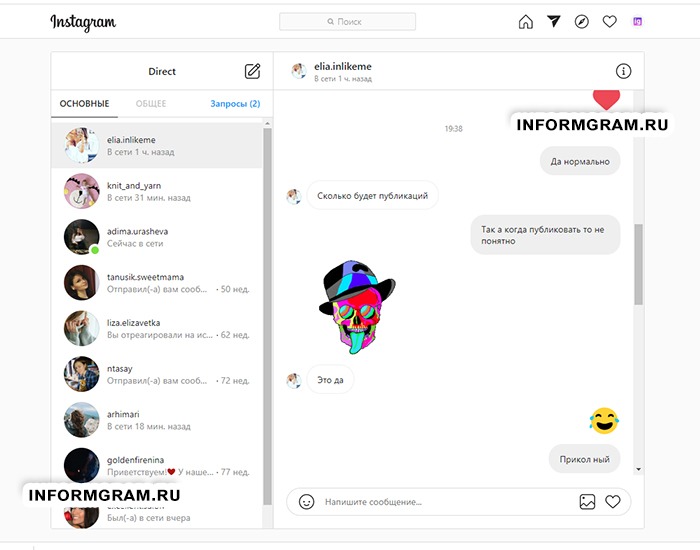
Кроме количества передаваемых сообщений разработчики социальной сети рекомендуют следить и за «качеством». И речь не о передаваемом контенте или наличии нецензурной лексики в словах (внутренней модерации в Instagram не предусмотрено, хотя подать жалобу на грубияна или мошенника никто не запрещает), а набранных символах. Сообщения, включающие более 500 символов, нельзя передать: социальная сеть сразу выведет ошибку «Слишком длинное сообщение».
И, хотя список ограничений не слишком-то и скромный, у 99% аудитории проблем с общением через Instagram не возникнет. Особенно – если разобраться еще и с интерфейсом, и с предлагаемыми функциями.
Как найти раздел «Директ»
Кнопка для перехода к личным сообщениям закреплена в правом верхнем углу интерфейса Инстаграм – рядом с «плюсиком», необходимым для оформления новых публикаций.
Альтернативный способ перейти к общению тет-а-тет – на странице друга, коллеги или случайного пользователя, найденного в Instagram, достаточно нажать на кнопку «Написать», расположенную под аватаркой. Пообщаться не выйдет лишь в том случае, если профиль закрыт.
Пообщаться не выйдет лишь в том случае, если профиль закрыт.
Как пользоваться Instagram Direct
Мессенджер в «Инстаграм» схож с инструментами от конкурентов: те же «ВКонтакте» или Facebook предлагают почти одинаковые функции. Как и у конкурентов центральную часть интерфейса занимает хронологически выстроенная история недавних сообщений. Социальная сеть отображает и реакции на «Истории», и проставленные лайки, и недавние звонки.
Нижнюю часть интерфейса занимает поле для ввода сообщений и панель быстрого доступа для передачи медиаконтента. Сверху же закреплены иконки для звонков и видеовызовов. Запутаться в функционале Direct проблематично – уж слишком интерфейс схож с предложениями от конкурентов.
Как открыть «Директ», если вам написали
Информация о недавних сообщений в Instagram не отображаются на странице «Действия», помеченной иконкой сердечка. Открывать раздел с личными сообщениями предстоит с заглавной страницы, которая ведет к новостной ленте. Иконка Direct появится уже в знакомом месте – в верхнем правом углу.
Как написать кому-то в «Директ»
После перехода к Direct социальная сеть автоматически выведет список недавних диалогов с прочитанными и непрочитанными сообщениями, отобразит «Комнаты» (категория с чатами) и «Запросы» (нерассмотренные заявки от тех, кто не добавлен в друзья или пытается пробиться сквозь выставленные параметры приватности), добавит поисковую строку, а вместе с тем – разрешит начать новую переписку.
Иконка для подготовки новых сообщений отображается справа сверху. Если на иконку нажать, Instagram сразу отобразит список популярных контактов или разрешит воспользоваться поиском (поддерживается ввод и конкретных никнеймов, начинающихся с символа @ и имен с фамилиями).
Как действовать дальше разбираться уже не придется – знакомый интерфейс с панелями быстрого доступа и кнопками быстро направят в необходимое русло.
Как написать кому-то в «Директ» c компьютера
Кроме iOS и Android личное общение в Instagram доступно и тем, кто заглядывает в социальную сеть через браузер. Знакомая иконка «Поделиться» (или «Самолетик») доступна на панели быстрого доступа, закрепленной в правой верхней части интерфейса, по соседству с новостной лентой и «плюсиком» для подготовки новых публикаций.
Знакомая иконка «Поделиться» (или «Самолетик») доступна на панели быстрого доступа, закрепленной в правой верхней части интерфейса, по соседству с новостной лентой и «плюсиком» для подготовки новых публикаций.
Интерфейс у «компьютерного» Direct схож с мобильным – слева выводится информация о чатах и собеседниках, сверху просматриваются запросы и оформляются новые диалоги, а справа выводится история сообщений или появляется предложение преступить к общению. Почти никаких неожиданностей или кардинальных различий на фоне мобильного аналога.
Direct в браузерной версии Instagram поддерживает передачу текстовых сообщений, стикеров из смайликов из специальной коллекции социальной сети, а еще фотографий и иллюстраций. По неизвестным причинам разработчики добавили и иконку сердечка, при нажатии добавляющую в чат смайлик в виде красного сердечка.
Как и на мобильных операционных системах при взаимодействии с профилем через иконку Info, расположенную в правом верхнем углу, появится шанс раскрыть дополнительные подробности ранее организованной переписки.
Социальная сеть разрешит просмотреть информацию о добавленных в чат участниках, настроить оповещения, оформить жалобу или же стереть историю недавней активности.
Поддерживает браузерная версия Instagram и обмен публикациями и Stories. Порядок действий крайне предсказуемый: достаточно вызвать контекстное меню с помощью иконки «Поделиться», расположенной справа от лайков и комментариев, и выбрать получателя сообщений.
Как удалить и очистить переписку в «Директ»
Перенести в архив старые диалоги в автоматическом режиме социальная сеть не разрешает – очищать Direct предстоит выборочно, по не слишком привычному сценарию.
Предстоит открыть список недавних переписок, а после – провести пальцем справа налево для разблокировки дополнительных действий «Выкл» (речь об уведомлениях) и «Удалить». Последний пункт и предназначен для полноценной очистки переписки. Порядок действий на Android слегка различается – на диалог предстоит нажать пальцем и удерживать до тех пор, пока не отобразится контекстное меню, включающее пункт «Удалить».
А еще Instagram разрешает стирать непрочитанные сообщения в диалогах. И на iOS, и на Android зажать палец на сообщении и дождаться появления кнопки «Отменить отправку». Трюк срабатывает и на компьютере – достаточно нажать на троеточие рядом с сообщением.
Что можно отправить в «Директ»
Раздел с личными сообщениями в Instagram поддерживает целую коллекцию инструментов для ведения полноформатных диалогов на свободные или даже корпоративные темы:
Текстовые сообщения
Поле для ввода слов и предложений (а еще вставки информации из буфера обмена) располагается в нижней части интерфейса – справа от иконки с фотоаппаратом и слева от микрофона и иконок для добавления стикеров и смайликов. Поддерживается текст, набранный и кириллицей, и латиницей и с помощью арабских иероглифов. Помнить разработчики рекомендуют лишь об ограничении на ввод более 500 символов в одном сообщении.
Фотографии и видео
Способов добавить медиаконтент в качестве сообщения в Direct несколько – или через иконку «Фотоаппарата» (социальная сеть откроет «Камеру» и предложит подготовить контент в реальном времени) или с помощью иконки, изображающей пейзаж и расположенной справа от микрофона для записи голосовых сообщений. Последний вариант предполагает обращение к «Галерее» на iOS и Android и предусматривает выгрузку видеоматериалов без обработки.
Последний вариант предполагает обращение к «Галерее» на iOS и Android и предусматривает выгрузку видеоматериалов без обработки.
Ссылки и заготовки
Instagram мгновенно обрабатывает добавленные в чат URL-адреса и открывает неожиданные перспективы. Во-первых, ссылки становятся кликабельными. А во-вторых, социальная сеть выводит прямо в Direct дополнительную информацию о содержимом URL-адресе – отображает Title и Description сайта.
Не возникает проблем и с выгрузкой сторонней информации из буфера обмена: если нажать пальцем на пустующее текстовое поле, то Instagram отобразит контекстное меню с пунктом «Вставить».
Голосовые сообщения
Записываются с помощью микрофона, расположенное справа от текстового поля. Социальная сеть не ограничивает объем передаваемых сообщений и даже поддерживает распространенные в мессенджерах функции. Речь и о статусе аудиосообщений (голубой цвет – сообщение не прослушано, серый – прослушано), и возможности поднести мобильную технику к уху для прослушивания не на «громкой связи», а с разговорного динамика.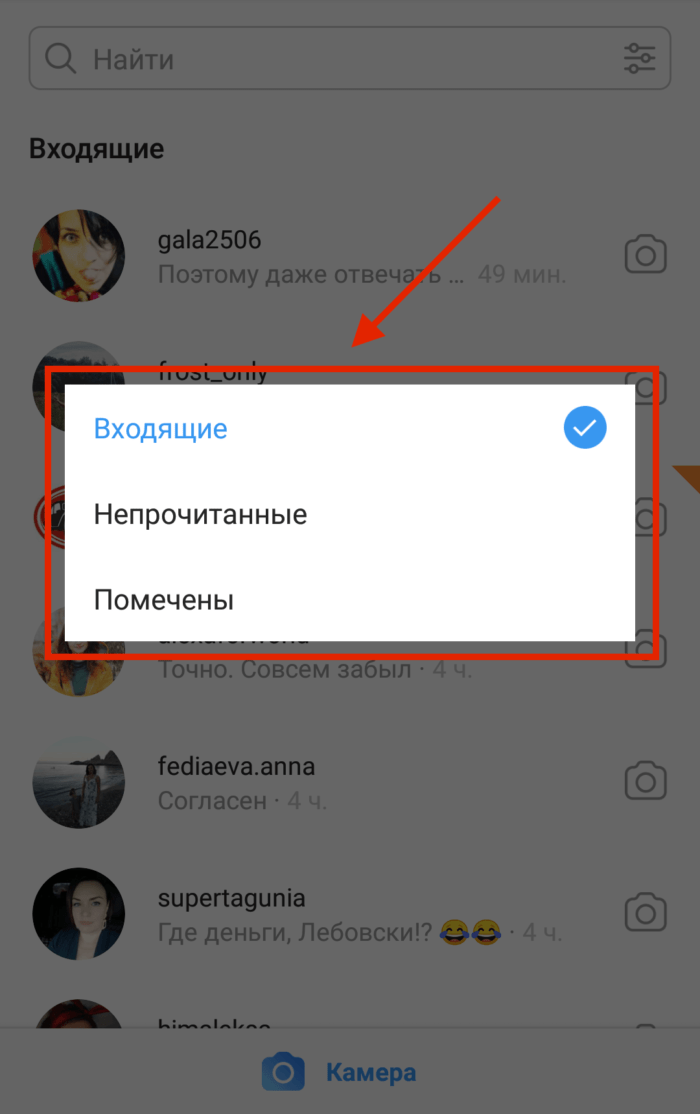
Стикеры и смайлики
Последняя категория поддерживаемого контента. Если нажать на иконку смайлика, то Instagram отобразит библиотеку доступных иконок и иллюстраций. Дополнительно предусмотрен переход в разделу GIF с анимированными изображениями, пересылаемыми по схожему сценарию: достаточно выбрать и нажать пальцем для передачи.
Поддерживает Instagram и звонки – в аудио и видео формате. Иконки для перехода к полноценному общению в интерфейсе Direct располагаются в правой верхней части интерфейса на панели быстрого доступа.
Видеовызовы социальная сеть разрешает частично дополнять масками и стикерами, а еще – выбирать основную или фронтальную камеру в качестве источника для передачи медиаконтента.
Как поделиться постом или «Историей» в «Директ»
Выгружается в Direct и контент, уже опубликованный на страницах социальной сети. Посты из новостной ленты и Stories передаются по единому алгоритму. Начинать предстоит с поиска подходящей публикации, «оборудованной» специальной иконкой «самолетика» (более привычное название кнопки – «Поделиться»).
Если нажать на «самолетик», найденный или в ленте, или в Stories, то социальная сеть сразу отобразит контекстное меню с подписчиками или недавними собеседниками, которые способны принять выбранный контент.
После выбора чата останется нажать на кнопку «Отправить» и подождать, пока сообщение не появится в Direct в меню с выбранным собеседником.
Как настроить «Директ» в «Инстаграм»
Direct в социальной сети подстраивается под запросы аудитории несколькими способами. Начать разработчики рекомендуют с перехода к параметрам конкретного диалога: достаточно нажать на название профиля в верхней части интерфейса и раскрыть панель с настройками.
Instagram разрешает поменять тему чата (действует для двух пользователей сразу, а потому собеседнику придет оповещение о внесенных изменениях), активировать режим «исчезающих сообщений» (исчезают через 6 часов после отправки), отредактировать уведомления о сообщениях и вызовах.
Чуть ниже отображается пункт «Сквозное шифрование», предназначенный для перехода к дополнительному режимы защиты личного профиля. Сообщения станут видны лишь собеседникам, не будут храниться на серверах Facebook и не появятся при авторизации на сторонних платформах (и даже в браузере на компьютере). А еще чуть ниже высылаются жалобы, выставляются блокировки и ограничивается доступ.
Сообщения станут видны лишь собеседникам, не будут храниться на серверах Facebook и не появятся при авторизации на сторонних платформах (и даже в браузере на компьютере). А еще чуть ниже высылаются жалобы, выставляются блокировки и ограничивается доступ.
Быстрые ответы в «Директ»
Кроме частных настроек, действующих на территории конкретного чата, в Instagram предусмотрены и глобальные. Начать стоит с перехода на личную страницу (самая правая иконка на панели быстрого доступа снизу). А дальше вызвать контекстное меню из правой верхней части интерфейса (три вертикальные полоски) и выбрать пункт «Настройки».
После предстоит открыть раздел «Конфиденциальность», а затем – выбрать «Сообщения».
Специальное меню разрешает сразу настроить варианты взаимодействия с аудиторией, ограничить доступ к собственному Direct, а вместе с тем – пройти синхронизацию с Facebook.
Если с конфиденциальностью проблем ранее не возникало, то необходимо вернуться на пару шагов назад и выбрать уже пункт «Компания», предназначенный для настройки быстрых ответов. Категория «Настроек» доступна лишь профессиональным аккаунтам и не представлена для использования на личных страницах.
Категория «Настроек» доступна лишь профессиональным аккаунтам и не представлена для использования на личных страницах.
Раздел содержит и «Сохраненные ответы», и «Часто задаваемые вопросы». Каждый из вариантов предполагает общение с аудиторией в полуавтоматическом режиме с помощью заранее составленных заготовок.
Порядок дальнейших действий напрямую зависит от выбранной стратегии продвижения. Если выбрать «Часто задаваемые вопросы», то социальная сеть разрешит сгенерировать своеобразный FAQ. Время работы, адреса, предлагаемый ассортимент – пара минут и у клиентов перестанут появляться лишние вопросы.
Категория «Сохраненных ответов» работает по иному сценарию – предстоит добавить комбинацию клавиш, активирующих пересылку в выбранный чат заранее заготовленного текстового сообщения.
Как использовать «Директ» для бизнеса
Переписки на личные темы – не единственный повод заглядывать в Direct. Индивидуальные предприниматели и бизнесмены часто общаются с потенциальными клиентами не в комментариях под недавними постами, а через личные сообщения (заготовки вида «цена в Direct» до сих пор в социальной сети встречаются повсеместно). Но стандартным общением новых покупателей не привлечь, а потому SEO-специалисты рекомендуют:
Но стандартным общением новых покупателей не привлечь, а потому SEO-специалисты рекомендуют:
- Оформлять рассылки. «Быстрые ответы» в Instagram облегчают дело. Разрешают «интересующимся» сразу рассказать о ценах, товаре, скидках и специальных предложениях. Дополнительно предусмотрен вариант высылать информацию в ручном режиме новым подписчикам (или лояльным) или с помощью специальных сервисов автоматизации, вроде Zengram или Instaplus.
- Организовывать чаты. Instagram разрешает вести диалог и в формате тет-а-тет, и с приглашенными участниками (поддерживается 32 собеседника сразу). Чаты полезны для общения с определенными группами клиентов и разрешают развернуть общение в определенном ключе – например, если необходимо рассказать о преимуществах или же продемонстрировать инструкцию для всех пользователей сразу.
- Быстро реагировать. Аудитория Instagram не привыкла ждать – если заявки в Direct рассматриваются слишком долго, то вероятность потерять нового клиента приближается к 80%.
 И подобный результат не случаен – уж слишком высока конкуренция в бизнесе на страницах Instagram.
И подобный результат не случаен – уж слишком высока конкуренция в бизнесе на страницах Instagram.
Раньше с перечисленными рекомендациями приходилось справляться лишь с помощью сторонних и неофициальных сервисов. Но с недавних пор превратить Direct в бизнес-инструмент способен и Facebook. Появится шанс собирать и анализировать статистику, общаться с подписчиками, просматривать недавние комментарии, оформлять ботов. Весь функционал станет доступен сразу после пройденной подготовки:
Предстоит разобрать информацию из руководства, представленного в блоге, и связать страницу Instagram с бизнес-аккаунтом в Facebook.
Затем – поменять статус аккаунта в меню «Редактировать профиль» (кнопка для перехода отображается на личной странице) на «Профессиональный».
А после пройденной подготовки – открыть раздел «Страницы» на Facebook и уже оттуда переключиться на Business Suite.
Проблемы с реализацией перечисленных действий возникают редко – социальные сети старательно направляют аудиторию в необходимое русло.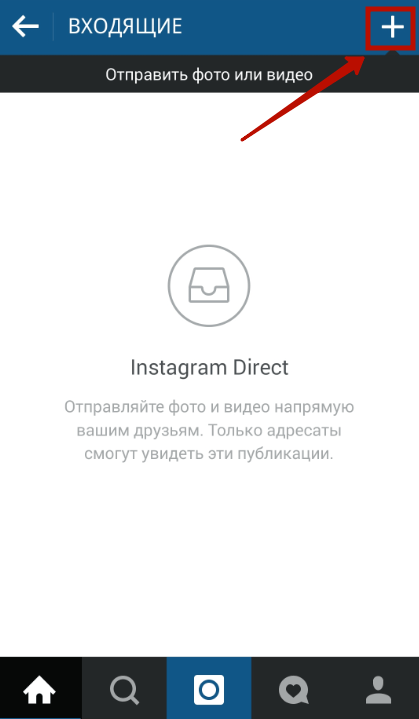 Но, если сложности все же возникли, предстоит перечисленные действия еще раз – результат того стоит. И вот почему:
Но, если сложности все же возникли, предстоит перечисленные действия еще раз – результат того стоит. И вот почему:
Facebook Business Suite разрешает общаться напрямую с подписчиками или клиентами в Instagram с компьютера и через браузер.
По схожему сценарию сервис собирает комментарии и сортирует по количеству собранных лайков и общему уровню значимости. Дополнительный бонус – поддержка специальных плагинов и сторонних расширений с текстовыми заготовками или инструкциями для подписчиков и клиентов.
Facebook Business Suite поддерживает подготовку Stories и классических публикаций: разработчики разрешают загружать креативы, добавлять ссылки и медиафайлы.
Не возникает проблем и со статистикой – сервис отображает и анализирует результаты по целой коллекции категорий, включая информационный охват и особенности целевой аудитории.
Предусмотрен в Business Suite и раздел с «Автоматическими реакциями»: после активации и Instagram, и Facebook страницы начнут мгновенно реагировать на сообщения подписчиков и клиентов и выдавать ссылки или отображать текстовые сообщения (дополнительно настраиваются и сторонние параметры, вроде отображения контактной информации или FAQ).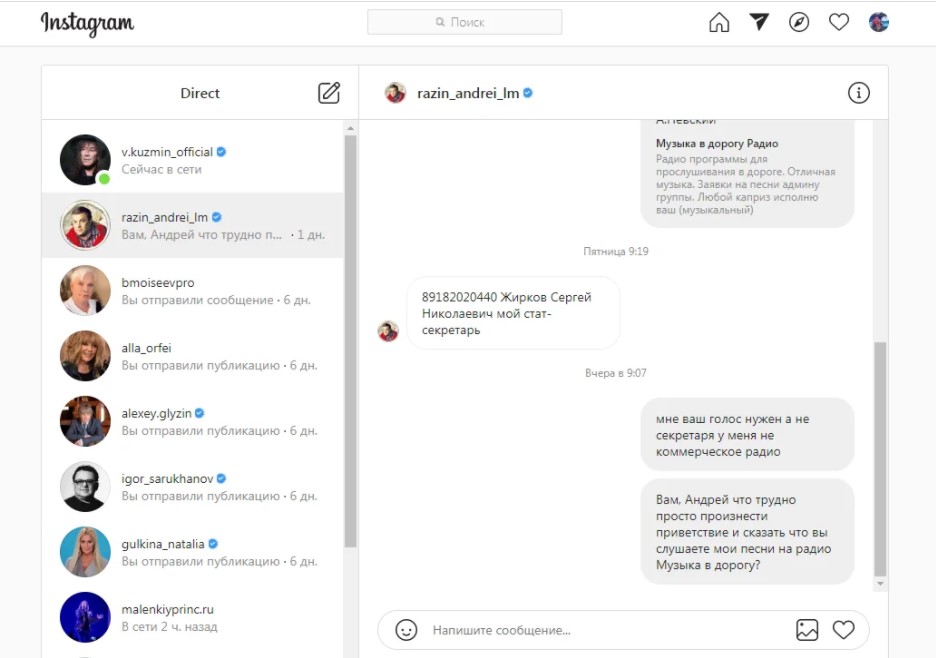
Последний способ привлечь покупателей и подписчиков (не считая рекламы) – раздел Planner, включающий краткосрочное и долгосрочное планирование будущих публикаций в том числе и в Instagram.
Частично функционал Facebook Business Suite реализован и на мобильных операционных системах iOS и Android. Как и на ПК в браузере доступна поддержка Direct, просмотр комментариев, настройка рекламы и раздел с планированием публикаций на недели и месяцы вперед. Предусмотрена и статистика с анализом результативности: Business Suite расскажет, насколько активно появляется новая публика, а на какие темы и посты в новостной ленте, или фотографии в Stories аудитория почти не реагирует.
Как отключить «Директ» в «Инстаграме»
Если общаться через Direct приходится слишком часто или же вместо диалогов с клиентами и подписчиками необходимо то и дело разбирать сообщения от спамеров и страниц-однодневок, то над конфиденциальностью все же предстоит поработать.
Полностью скрыть Direct от всех вокруг не выйдет, но ограничить круг общения намного легче, чем кажется. Начать стоит с активации «Закрытого профиля» в настройках «Аккаунта». У случайных гостей профиля (не у подписчиков) пропадет доступ к кнопке «Написать».
Начать стоит с активации «Закрытого профиля» в настройках «Аккаунта». У случайных гостей профиля (не у подписчиков) пропадет доступ к кнопке «Написать».
Второй способ – раскрыть категорию «Конфиденциальность» в «Параметрах», а после – переключиться на «Сообщения» и в пункте «Потенциальные подписчики» скрыть запросы на переписку. Если же совсем скрывать от мира еще рано, то сработает и трюк с деактивацией оповещений – подобные параметры представлены и для каждого чата по отдельности, и в разделе «Аккаунт» в «Настройках». В результате иконка с права сверху начнет обрастать новыми цифрами о приходящих сообщениях, но социальная сеть не станет отображать никаких оповещений на рабочем столе iOS и Android и в шторке с уведомлениями.
Как легко увидеть чужие личные сообщения в Instagram
Насилие. Нагота. ругаться. Хотя это может звучать как захватывающее телешоу, мы не говорим о том, что происходит на экране в вашей гостиной. Мы говорим о том, что находится в личных сообщениях ваших детей в Instagram (это прямые сообщения).
Это правда. С Instagram есть о чем беспокоиться. И хотя сообщения, которыми друзья делятся друг с другом, могут быть противоречивыми, сообщения, которые отправляют незнакомцы, могут быть совершенно невероятными. Вот почему важно знать, как увидеть чужие прямые сообщения в Instagram. И мы здесь, чтобы показать вам.
Прежде чем мы покажем вам, как узнать, кто отправляет сообщения в Instagram, важно понять, когда это законно, а когда нет. Во многих юрисдикциях вы можете просматривать контент на телефонах своих детей без их разрешения, если им не исполнилось 18 лет и они живут под вашей крышей. Если вы хотите использовать его для других целей, скорее всего, это запрещено законом. Не забывайте всегда проверять местные законы, прежде чем приступать к использованию любого решения для мониторинга сообщений Instagram.
Содержание
3 метода мониторинга прямых сообщений в Instagram
Способ № 1: установите приложение для мониторинга сообщений в Instagram
Итак, вы хотите знать, как отслеживать прямые сообщения в Instagram? И вы не хотите, чтобы они узнали об этом? И вы хотите сделать это таким образом, чтобы вам не требовалось хватать их телефон или прыгать через обручи? Похоже, приложение для мониторинга сообщений в Instagram — правильный шаг. И Eyezy — правильный выбор.
И Eyezy — правильный выбор.
Как только вы установите Eyezy, все будут спрашивать вас, как читать чьи-то сообщения в Instagram. И ответ так же прост, как запуск панели управления Eyezy на вашем любимом устройстве. После входа в систему вы увидите каждый из их чатов в Instagram. Это включает в себя сообщения, которые они отправили и получили, а также любые средства массовой информации, такие как фотографии и видео. Их разговоры доступны для просмотра с отметками даты и времени, чтобы вы знали, когда они это сказали. Это действительно ваш личный вход в их Instagram.
И это не заканчивается на Instagram. Eyezy позволяет просматривать их чаты на других социальных платформах, таких как Facebook Messenger, Snapchat, WhatsApp и даже Tinder. Таким образом, независимо от того, где они общаются, у вас будет доступ ко всему этому.
Как родители могут так легко просматривать сообщения в Instagram? Это магия Eyezy. Он включает в себя некоторые из самых передовых технологий на рынке, разработанные, чтобы помочь родителям немного расслабиться.
Способ № 2: сбросить пароль
Если вы знаете их адрес электронной почты и имеете доступ к их почтовому ящику, вы можете попросить Instagram сбросить их пароль. Конечно, использование этого метода для решения вопроса о том, как просмотреть чужие прямые сообщения в Instagram, требует, чтобы вы знали пароль их учетной записи электронной почты. Если вы готовы, просто зайдите на сайт Instagram или откройте приложение Instagram на любом устройстве. Затем нажмите ссылку «Забыли пароль». Отсюда вам нужно будет ввести их адрес электронной почты, номер телефона или имя пользователя. Затем Instagram отправит ссылку для сброса пароля.
Теперь, когда вы знаете, как узнать, кто отправляет сообщения в Instagram, используя метод сброса пароля, важно понимать, что использование этого метода может заблокировать их учетную запись Instagram. Более того, они могут быть уведомлены в приложении о том, что их пароль был изменен.
Способ №3: Восстановление из резервной копии
Если вы когда-либо покупали новый iPhone, то знаете, как легко заставить ваш новый телефон работать так же, как и старый.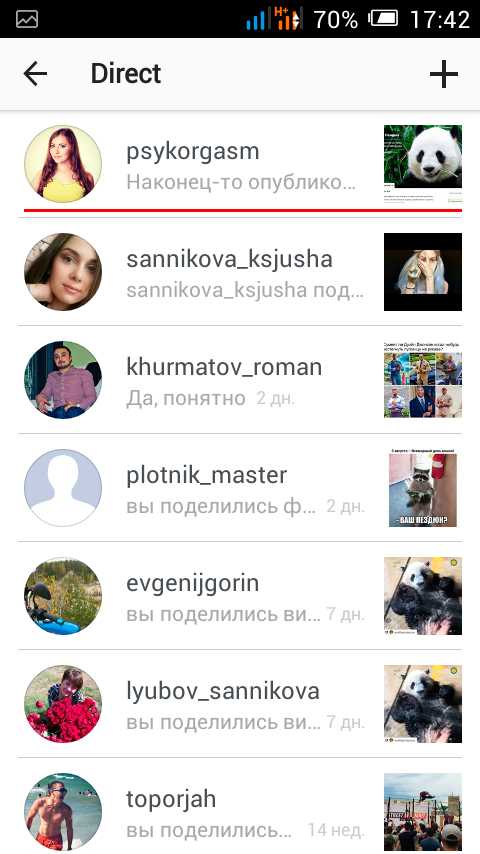 Благодаря встроенной в iPhone функции восстановления вы можете скопировать все данные со своего старого телефона на новый телефон. Если у вас завалялся лишний iPhone, восстановление из резервной копии может помочь вам войти в его аккаунт в Instagram.
Благодаря встроенной в iPhone функции восстановления вы можете скопировать все данные со своего старого телефона на новый телефон. Если у вас завалялся лишний iPhone, восстановление из резервной копии может помочь вам войти в его аккаунт в Instagram.
Им необходимо создать резервную копию своего iPhone с установленным Instagram, чтобы этот метод работал. И имейте в виду, что в некоторых случаях вас могут попросить снова войти в определенные приложения (Instagram, кажется, попал в цель).
Android имеет аналогичную функциональность, поэтому вы можете перестать спрашивать себя, как посмотреть чужие личные сообщения в Instagram, если вам нравится этот метод. Просто восстановите, и все будет хорошо.
Обратите внимание на одно предостережение. На iPhone они получат сообщение о том, что их идентификатор iCloud используется на другом устройстве. Такой же тип предупреждений существует и на Android. Поэтому, если вы не хотите, чтобы они знали, что вы используете приложение для отслеживания сообщений в Instagram, рассмотрите другое решение.
Eyezy может не только показывать вам свои чаты
Eyezy содержит набор функций, призванных помочь родителям следить за своими детьми. С помощью Magic Alerts вы будете уведомлены, если они используют спорное слово в чате, и получать уведомления, когда они прибывают или покидают место по вашему выбору. А с помощью Files Finder вы можете видеть все на своем телефоне.
Есть и другие уникальные функции, такие как веб-лупа, показывающая, где они просматривали страницы, и «Разрушитель планов», открывающий доступ к их социальному календарю. Поэтому, если вы хотите обезопасить их и быть уверенными в том, что они ответственно относятся к своему телефону, попробуйте Eyezy. Вы будете рады, что сделали это.
Поделиться
- Генри
Мелисса работает в сфере образования более 10 лет. Как преподаватель профессионального образования в сфере финансов и маркетинга, она умеет объяснять сложные вещи простыми словами.
 Помимо обучения своих студентов необходимым навыкам, она также делится своими знаниями в Интернете, публикуя образовательные статьи по маркетингу и практические руководства по различным цифровым инструментам.
Помимо обучения своих студентов необходимым навыкам, она также делится своими знаниями в Интернете, публикуя образовательные статьи по маркетингу и практические руководства по различным цифровым инструментам.Как искать сообщения в Instagram: полное руководство в 2022 году
В наши дни Instagram стал популярным инструментом для обмена вашими моментами, и большинство людей во всем мире тратят много времени на прокрутку вверх и вниз на этой платформе. Поэтому команда этой компании изо дня в день пытается продвигать свои варианты. Так долго пользователи задавались вопросом, могут ли они искать сообщения в Instagram , поскольку многие другие платформы, такие как Whatsapp и Telegram, имели эту возможность.
В этой статье мы разберемся, как искать сообщения в Instagram. Мы также проверим, нужны ли вам приложения Instagram DM для поиска в чате Instagram! Так что оставайтесь с нами и получите ответы на все ваши вопросы!
Совет для профессионалов: если вы ищете инструмент DM для продвижения своей страницы в IG, пропустите эту статью и начните с БЕСПЛАТНОГО плана на DMpro .

Содержание[скрыть]
- 1 Можно ли искать сообщения в Instagram
- 2 Как искать сообщения в Instagram
- 2.1 Как искать сообщения в Instagram по ключевым словам на iPhone
- 3 Можно ли искать сообщения в Instagram на ПК
- 3.1 #1 Как искать сообщения в Instagram с помощью DMpro
- 3.1.1 # Функции DMpro 30
5
- 3.1 #1 Как искать сообщения в Instagram с помощью DMpro
5 2 Как искать в сообщениях Instagram с помощью папки «Входящие» - 3.3 #3 Как искать сообщения в Instagram с помощью загрузки данных
- 4.1 #1 Являются ли сообщения Instagram частными?
- 4.2 #2 Могу ли я искать свои сообщения в Instagram, чтобы найти публикацию?
- 4.3 #3 Что делает панель поиска в вашем почтовом ящике?
Обновленная версия мессенджера Instagram дает вам доступ к нескольким удивительным функциям. Например, как только вы обновите сообщения в Instagram, вы сможете отвечать и реагировать на личные сообщения, отправлять личные сообщения в режиме исчезновения и многое другое!
Например, как только вы обновите сообщения в Instagram, вы сможете отвечать и реагировать на личные сообщения, отправлять личные сообщения в режиме исчезновения и многое другое!
Но помимо этих фантастических дополнений к разделу DM, вы также можете искать сообщения в Instagram по словам. Короче говоря, да, теперь вы можете искать сообщения в Instagram, если знаете, как это сделать! А теперь приступим, а?!
Как искать сообщения в InstagramИногда вы вспоминаете старое смущающее сообщение и можете удалить DM или проверить некоторые старые чаты [по какой-либо причине]. В таких случаях вам нужно искать сообщения в Instagram, и делать это вручную нельзя!
Это случилось со мной несколько дней назад, когда я забыл день рождения моего друга и хотел проверить прошлогодние сообщения, чтобы узнать, когда я его поздравил. Прокрутка вверх и вниз по чату в Instagram отнимала слишком много времени! Итак, я немного искал, как искать и находить сообщения, и здесь я поделюсь тем, что узнал. Итак, вот как это сделать:
Итак, вот как это сделать:
Итак, выполните следующие действия для поиска в чате Instagram:
- Прежде всего, убедитесь, что у вас установлено последнее обновление Instagram.
- Теперь откройте свой Instagram и нажмите на значок DM в правом верхнем углу вашей домашней страницы.
- Все, что вам нужно сделать, это открыть нужный чат Instagram в вашем почтовом ящике. Затем выберите значок в правом верхнем углу экрана, чтобы просмотреть параметры.
- Здесь вы можете увидеть опцию «Поиск в разговоре» в разделе «Дополнительные действия».
- Наконец, вы должны ввести ключевое слово в строке поиска, появляющейся вверху, а затем нажать кнопку поиска на клавиатуре.
Теперь каждое сообщение, включающее ваше ключевое слово, отображается в результатах поиска на вашем экране выделенным желтым цветом. [Прокрутите вниз, чтобы увидеть больше результатов, если они есть.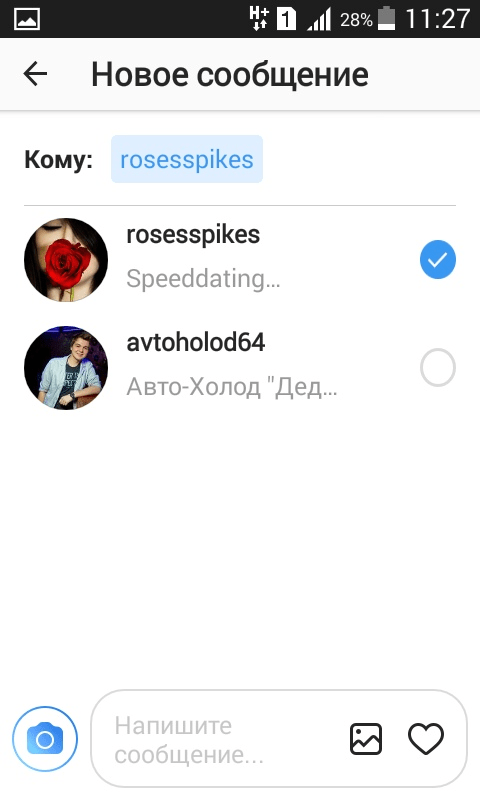 ]
]
Поздравляем! Теперь вы можете искать сообщения в Instagram.
Совет: вы не можете искать сообщения в Instagram по дате. Но когда вы выполняете поиск в чате, вы можете увидеть даты сообщений, содержащих ваше ключевое слово.
Теперь, если вам интересно узнать, как искать сообщения в сети Instagram, просто читайте дальше! Это еще не все.
Как искать сообщения Instagram по ключевым словам на iPhoneНет никакой разницы между iPhone и Android. Вот как найти сообщения в Instagram:
- Обновите свой Instagram, затем перейдите в свой почтовый ящик DM.
- Выберите нужный разговор и нажмите значок в правом верхнем углу чата DM.
- Выберите «Поиск в разговоре», введите ключевое слово в появившейся строке поиска и нажмите «Поиск» на клавиатуре.
- Просмотрите результаты поиска, чтобы найти нужное сообщение.
Да, конечно, можете. Но процесс занимает много времени. Потому что, к сожалению, в окнах Instagram нет возможности поиска в беседе.
Но процесс занимает много времени. Потому что, к сожалению, в окнах Instagram нет возможности поиска в беседе.
Однако, если вы знакомы с тем, как отправлять личные сообщения на ПК, вы также можете научиться искать сообщения. В следующем разделе мы подробно обсудим три возможных способа поиска сообщений в Instagram.
#1 Как искать сообщения в Instagram с помощью DMproОдним из простых способов поиска в прямых сообщениях Instagram является использование DMpro .
DMpro — это веб-инструмент Instagram DM, который, помимо других замечательных функций, позволяет вам выполнять поиск в Instagram DM на вашем ПК, ноутбуке, Mac или даже на вашем телефоне. Чтобы начать использовать DMpro, выполните следующие действия:
- Прежде всего, зарегистрируйтесь в DMpro .
- Затем подключите свою учетную запись IG.
- Теперь откройте панель управления и выберите «Управление».

- Выберите «Входящие» в Instagram и выберите разговор.
- Здесь вы можете найти нужное ключевое слово, нажав ctrl+F (в Windows) или cmd+F (в Mac), и найти нужное сообщение.
Но это меньшее, что DMpro может сделать для вашего аккаунта в Instagram.
Этот замечательный инструмент автоматизации DM содержит несколько других полезных функций для продвижения вашей учетной записи.
Возможности DMproDMpro, как лучший инструмент массового DM на рынке, предоставляет вам множество полезных услуг:
- DMpro отправляет автоматические DM вашей целевой аудитории и привлекает реальных подписчиков для вашего аккаунта. Он также отправляет объявления о новых услугах, сообщениях и т. д. и автоматически отвечает на наиболее часто задаваемые вопросы клиентов.
- Используя этот полезный инструмент DM, вы можете отправлять и получать свои DM по электронной почте без уведомлений о прочтении в чатах Instagram.

- Он отправляет массовые DM выбранным вами пользователям и старается не превышать ограничение Instagram на количество DM, которые вы можете отправлять в день.
- «Входящие DM» — это место, где вы можете найти все свои DM в одном месте и упорядочить их.
- Если у вас более одной учетной записи, вы можете добавить их все на единую панель мониторинга DMpro и управлять ими всеми вместе.
- В дополнение к множеству услуг DM, он также предоставляет вам дополнительную опцию. Вы можете использовать универсальную био-ссылку DMPro и включить в нее все свои учетные записи в социальных сетях и веб-сайты. Таким образом, вы можете подключить своих подписчиков и поклонников к другим вашим платформам.
Итак, если вы хотите узнать, как искать сообщения в Instagram на ПК, имейте в виду, что почтовый ящик DMpro очень поможет. Он работает для всех операционных систем и работает без сбоев. Учитывая все эти отличные варианты продвижения в Instagram, вы все еще ждете?
Зарегистрируйтесь на DMpro и наслаждайтесь бесплатным планом ПРЯМО СЕЙЧАС!
Теперь давайте посмотрим, какие два других способа найти чаты в Instagram!
#2 Как искать в сообщениях Instagram с помощью папки «Входящие» Прежде всего, перейдите на instagram. com и введите свою информацию, а затем выполните следующие действия:
com и введите свою информацию, а затем выполните следующие действия:
- На своей домашней странице нажмите значок DM в правом верхнем углу экрана.
- Затем откройте нужный чат в Instagram и дождитесь загрузки сообщений.
- На этом этапе вы должны удерживать ctrl+F (в Windows) или cmd+F (в Mac) и искать ключевое слово в появившейся строке поиска.
- Наконец, вы можете увидеть результаты поиска по этому ключевому слову и нажать на нужное вам сообщение.
Примечание. Проблема с этим методом заключается в том, что невозможно загрузить все сообщения для поиска по всему разговору. Таким образом, вам нужно прокручивать как можно больше, чтобы сообщения загружались. Итак, какой смысл в этом? Это почти как просматривать сообщения и находить их вручную.
#3 Как искать сообщения в Instagram с помощью загрузки данных Есть еще одно встроенное решение для поиска и проверки сообщений Instagram на ПК. Чтобы выполнить поиск DM на ПК, выполните следующие действия:
Чтобы выполнить поиск DM на ПК, выполните следующие действия:
- После входа в свою учетную запись нажмите на изображение своего профиля и выберите «Настройки».
- Затем выберите «Конфиденциальность и безопасность» > «Загрузка данных». .’
- Если вы не ввели свой адрес электронной почты, сделайте это и выберите нужный формат информации [HTML или JSON].
- В течение 14 дней вы получите электронное письмо со всей информацией о вашей учетной записи, такой как история поиска, сообщения, личные сообщения и т. д.
- Наконец, вы можете открыть zip-файлы в своей электронной почте и выполнить поиск по ключевым словам, используя ctrl+F (в Windows) или cmd+F (в Mac).
Примечание. Проблема с этим методом заключается в том, что файлы очень беспорядочны и полны отвлекающих кодов, букв и цифр. Также требуется много времени, чтобы получить электронное письмо, включая данные вашей учетной записи.
Теперь, когда мы знаем, как искать сообщения в Instagram, пришло время взглянуть на часто задаваемые вопросы о личных сообщениях в Instagram.
#1 Являются ли сообщения в Instagram приватными?Да, есть. Никто не может видеть, что вы отправляете и получаете, если вас не взломают через Instagram DM.
Конечно, группы в Instagram менее приватны, поскольку в них участвуют более двух пользователей.
#2 Могу ли я искать свои сообщения в Instagram, чтобы найти публикацию?Нет, по крайней мере, пока. Вы можете искать текстовые сообщения только по ключевым словам. Но поиск по ключевым словам подписей к сообщениям пока невозможен.
#3 Что делает панель поиска в вашем почтовом ящике? Панель поиска можно использовать для поиска имен контактов, пользователей IG и групп Instagram DM. Вы не можете найти конкретное сообщение Instagram в этой части.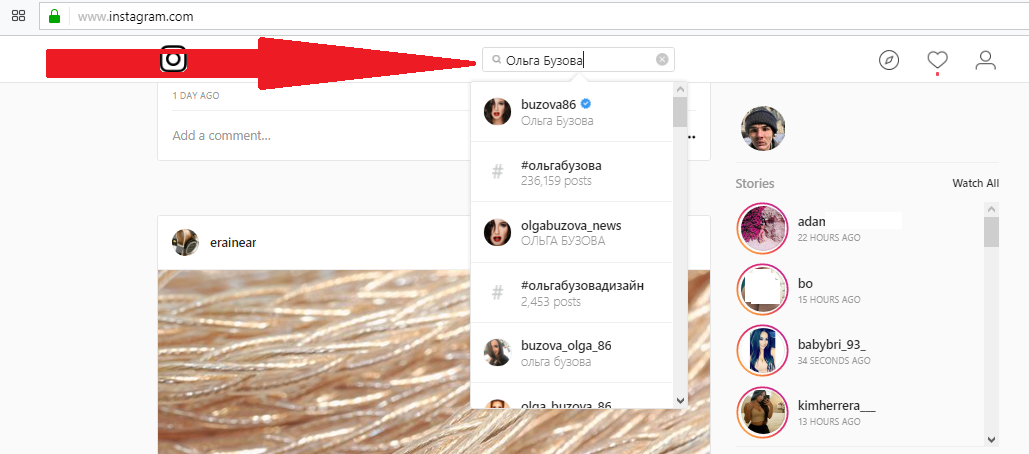

 Послание будет стерто, даже если человек уже прочитал его.
Послание будет стерто, даже если человек уже прочитал его.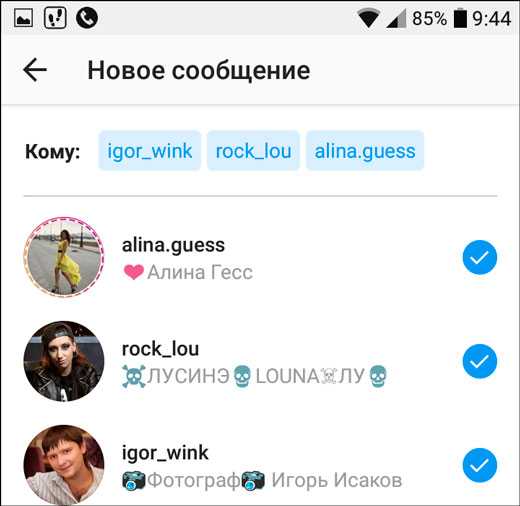 И подобный результат не случаен – уж слишком высока конкуренция в бизнесе на страницах Instagram.
И подобный результат не случаен – уж слишком высока конкуренция в бизнесе на страницах Instagram. Помимо обучения своих студентов необходимым навыкам, она также делится своими знаниями в Интернете, публикуя образовательные статьи по маркетингу и практические руководства по различным цифровым инструментам.
Помимо обучения своих студентов необходимым навыкам, она также делится своими знаниями в Интернете, публикуя образовательные статьи по маркетингу и практические руководства по различным цифровым инструментам.
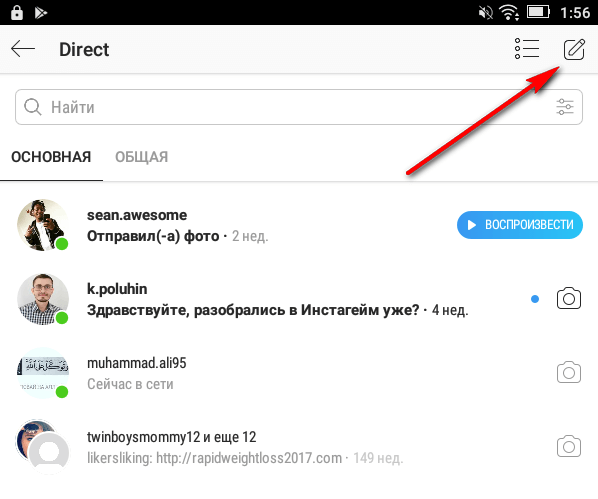

Об авторе